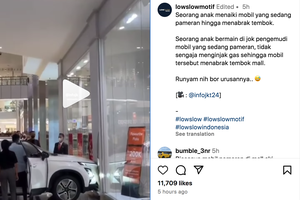Cara Bikin Garis Kop Surat di Word, Pakai Tanda Pagar dan Fitur Shapes
KOMPAS.com - Sebuah surat yang dikirimkan secara resmi oleh sebuah instansi atau perusahaann biasanya memiliki elemen kop surat yang terletak di bagian paling atas (header) surat tersebut.
Salah satu yang hal yang menandakan bahwa elemen tersebut merupakan kop surat biasanya adalah garis pemisah antara nama, alamat, hingga logo perusahaan yang terletak di bagian paling atas, dengan bodi teks surat itu sendiri yang terletak di bagian bawah.
Biasanya, garis kop surat tersebut bisa dibuat dengan mudah melalui aplikasi Microsoft Word. Ada dua cara yang bisa dipakai pengguna untuk membuat garis kop surat di aplikasi tersebut. Apa saja? Simak dua cara buat garis kop surat di Microsoft Word berikut ini.
- Pertama-tama, pastikan Anda telah mengisi informasi logo perusahaan, nama perusahaan, alamat, dan lain sebagainya di kolom "Header" dalam surat yang ingin ditulis.
- Kolom "Header" bisa diakses dengan cara mengeklik dua kali bagian paling atas tampilan dokumen Microsoft Word.
- Lalu, sisakan tempat untuk garis kop surat dengan cara menekan tombol "Enter" sebanyak 1-2 kali.
- Kemudian, pergi ke tab "Insert" yang ada di deretan menu di bagian atas tampilan Microsoft Word.
- Selanjutnya, pilih menu "Shapes" dan pilih ikon berbetuk "baris".
- Setelah itu, buat garis denga cara mengeklik dan menggeser (drag and drop) di area yang ingin dibuat garis kop surat. Pastikan Anda melakukan drag and drop sembari menekan tombol "Shift" supaya garis tetap lurus.
- Selesai, garis kop surat sudah berhasil dibuat. Apabila ingin mengatur garis ini lebih lanjut, seperti memidahkan atau memperbesarnnya, Anda cukup mengeklik garis tersebut dan Anda lantas bisa memperbesarnya atau memindahkannya.
Perlu dicatat, apabila surat Anda terdiri dari beberapa halaman, pastikan Anda mencentang opsi "Different First Page" di tab "Design", yang bakal muncul ketika pengguna mengisi kolom Header.
Jika tidak, maka desain atau informasi yang ada di dalam kop surat akan muncul di halaman kedua, ketiga, keempat, dan seterusnya.
Adapun isi dari Header bisa disimpan dan dikunci apabila pengguna beralih ke kolom atau area utama di dalam dokumen Microsoft Word.
Untuk beralih dari area Header, pengguna cukup mengeklik dua kali di area tengah dokumen Microsoft Word.
https://tekno.kompas.com/read/2022/11/06/18000027/cara-bikin-garis-kop-surat-di-word-pakai-tanda-pagar-dan-fitur-shapes